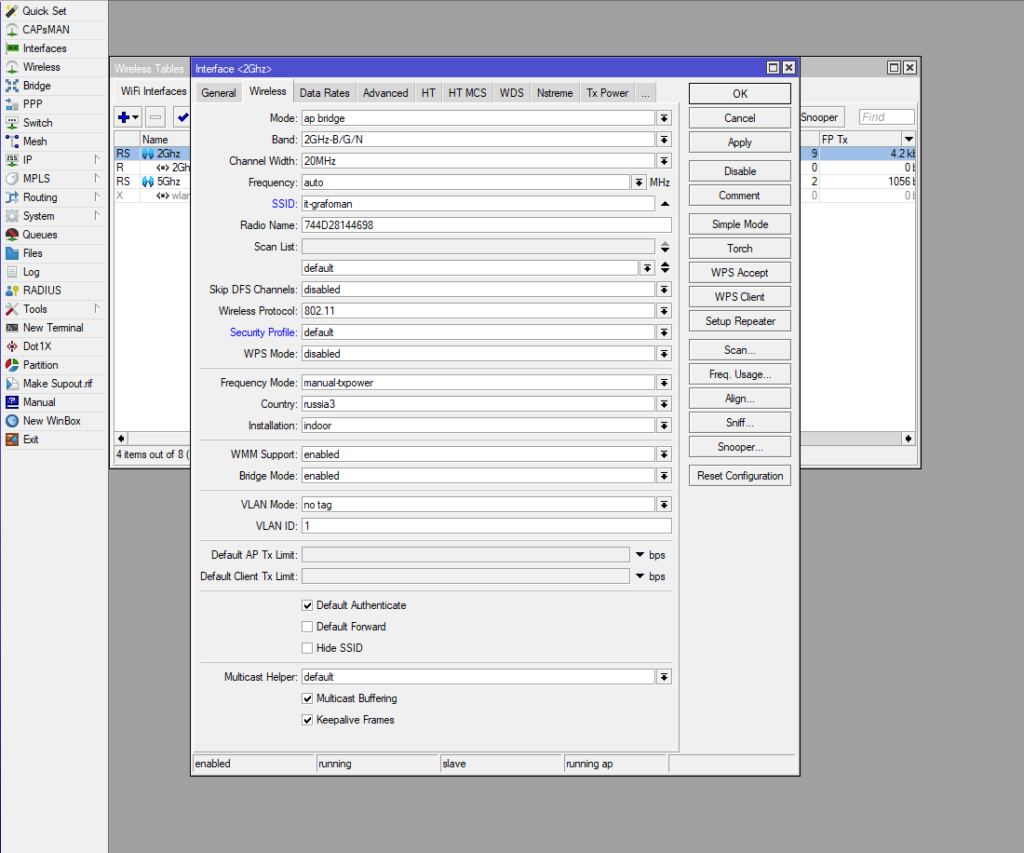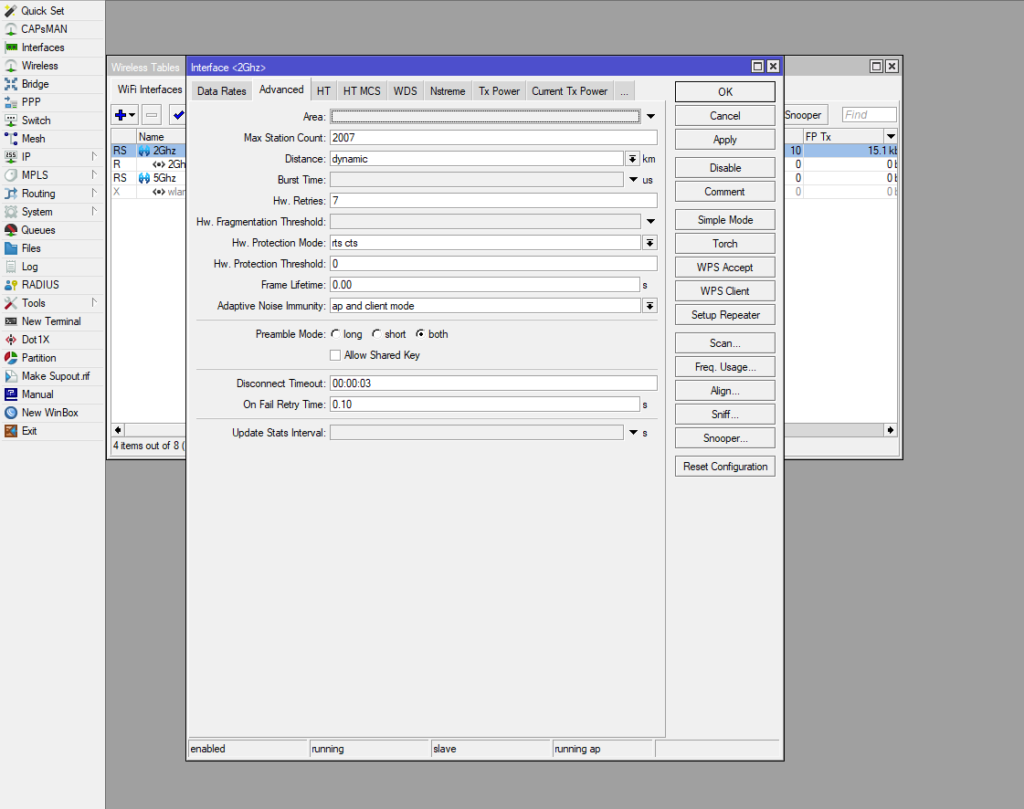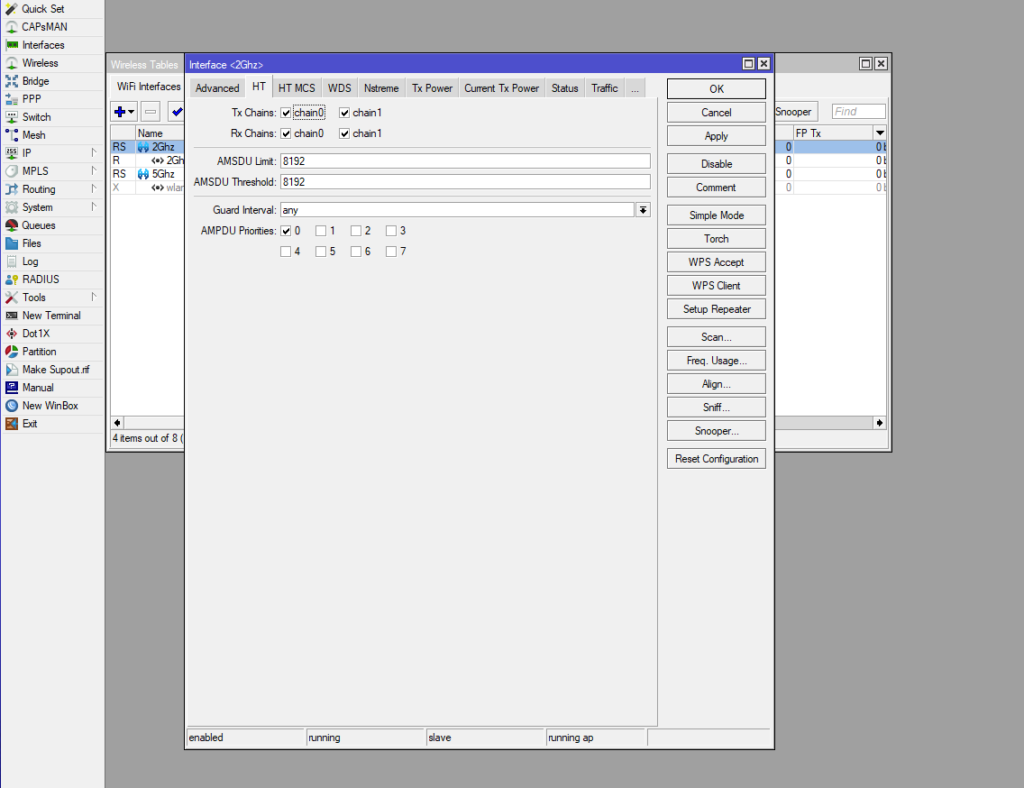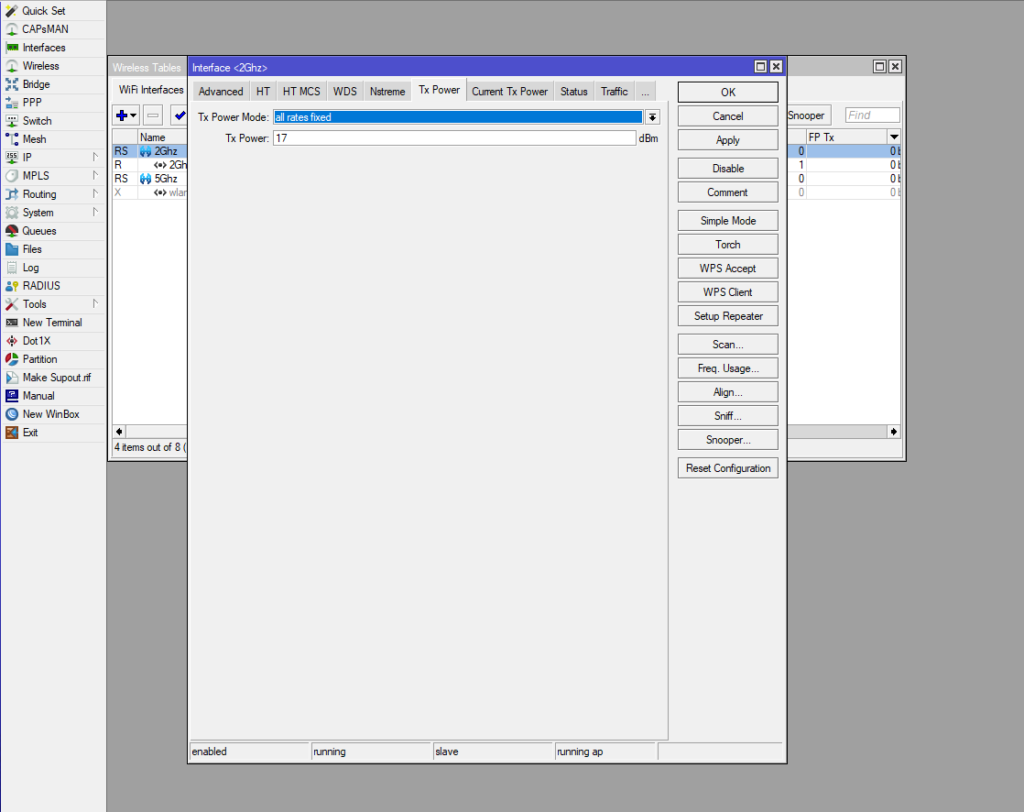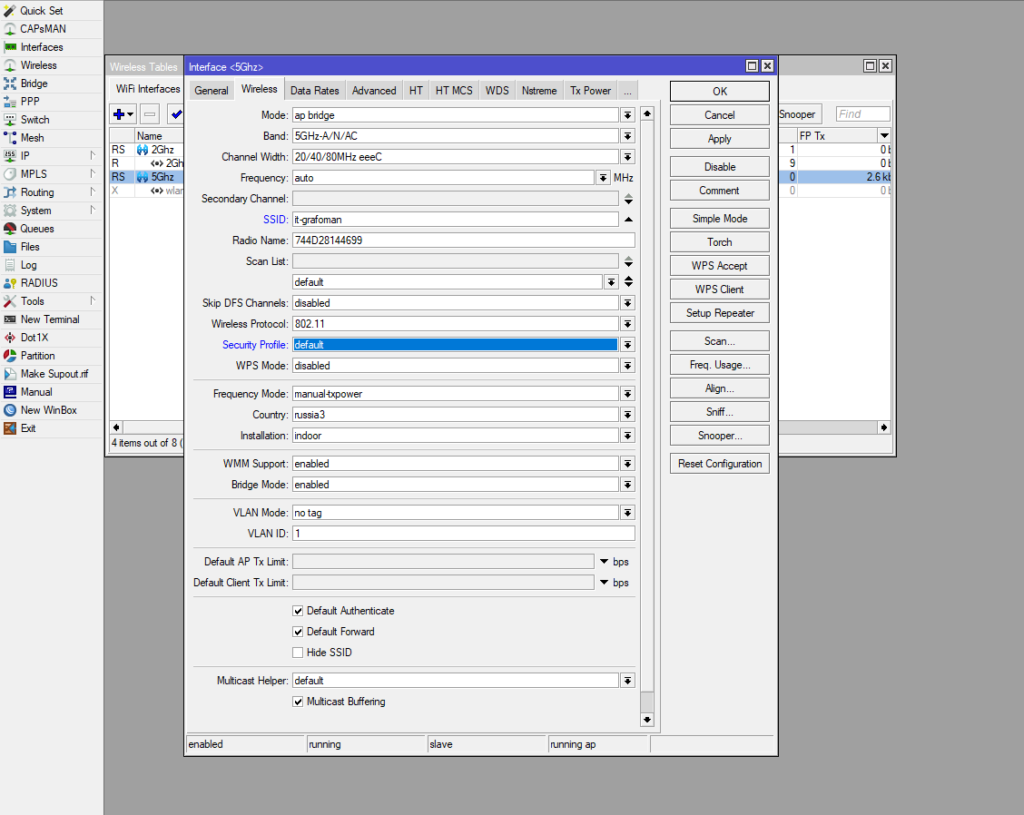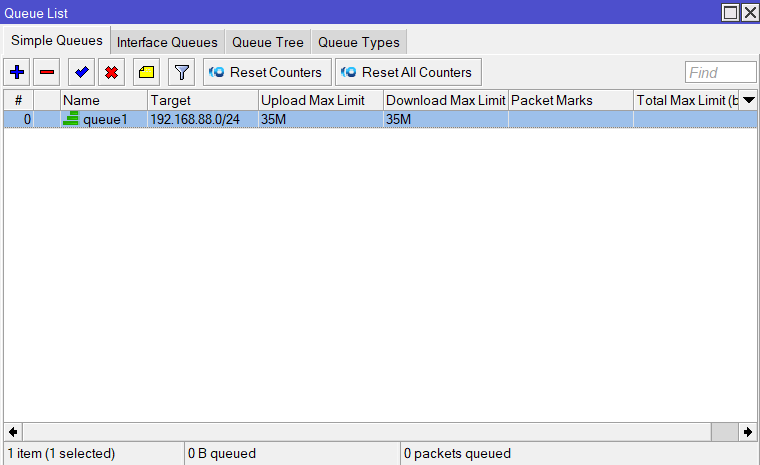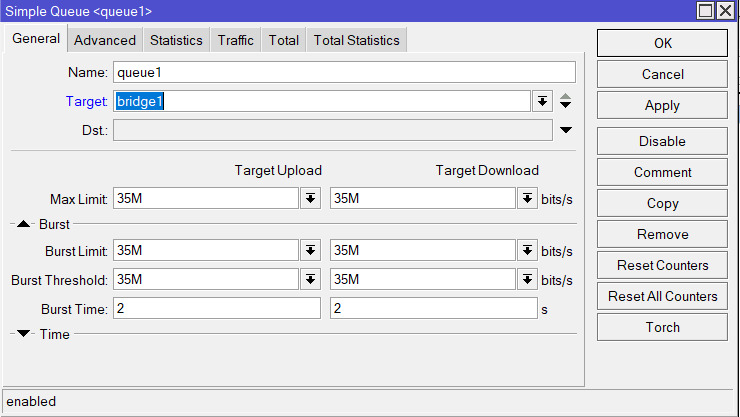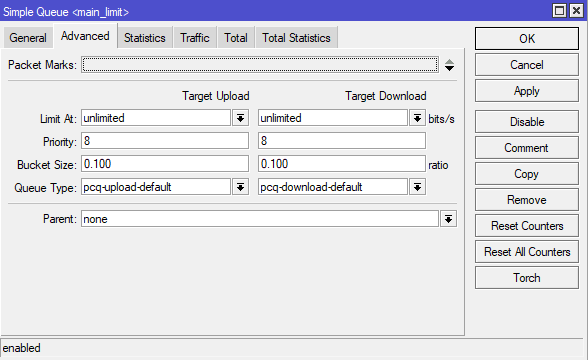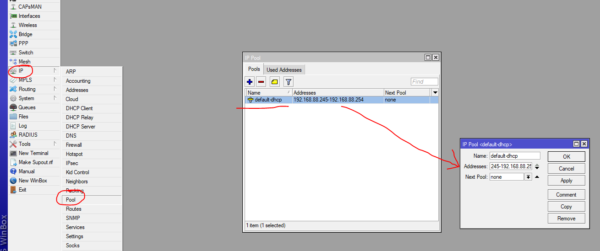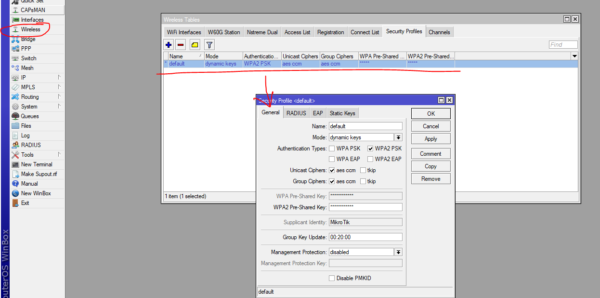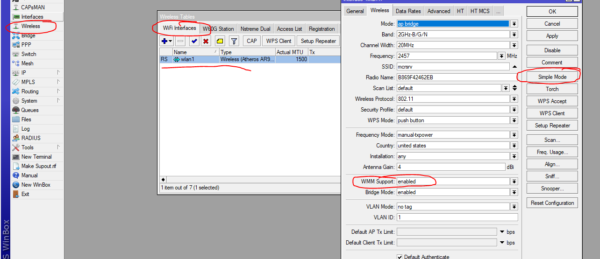- Настройка и оптимизация Wi-Fi на Mikrotik
- Настройка и оптимизация wi-fi 2Ghz диапазона на Mikrotik
- Вкладка Wireless
- Вкладка Advanced
- Вкладка HT
- Вкладка Tx Power
- Настройка и оптимизация wi-fi 5Ghz диапазона на Mikrotik
- Вкладка Wireless
- Остальные вкладки 5Ghz Wi-fi в Микротик
- Хитрости Mikrotik для идеальной работы wi-fi и интернет
- Mikrotik hap lite wifi не работает
- Если wifi интерфейс не в бридже — то wifi не работает. почему?
- Исправляем проблему с подключением некоторых устройств по WiFi к роутеру MikroTik
Настройка и оптимизация Wi-Fi на Mikrotik
Каждый пользователь микротика знает, что проблема данных девайсов — в сложности настройки для обычного пользователя и если с настройкой самого интернета компания Mikrotik придумала «Quick Set», то с Wi-fi для максимального и качественного покрытия настроек в самом интерфейсе не предусмотрено.
Рассмотрим настройку Wi-Fi на микротиках для правильной работы со всеми Вашими девайсами.
Настройка и оптимизация wi-fi 2Ghz диапазона на Mikrotik
На всех утройствах Mikrotik настройки будут одинаковые. Я их испробовал на RB951, RB751 на hap AC и hap AC lite.
Для начала в программе Winbox, через которую мы подключаемся к Mikrotik перейдем в Wireless на вкладку Wireless.
Не забудьте выбрать Advaced Mode при настройке Wi-Fi, как показано на скриншоте выше.
Вкладка Wireless
Настройка wi-fi 2ghz на микротике
Вы можете сразу установить все настройки со скриншота, кроме SSID, Radio Name и Security Profile. Эти настройки индивидуальны и скорее всего у Вас уже настроен Security Profile и SSID, если Вы пытаетесь оптимизировать сигнал вай-фай. Опишу все действия.
Band: 2Ghz-B/G/N выбираем для того, чтобы к Вашему Wi-Fi могли подключиться как старые, так и новые устройства.
Channel Width: 20Mhz для максимального охвата. Данная ширина канала покрывает больше, чем остальные и проблем с тем, что девайс будет видеть микротик, а микротик не будет видеть девайса из-за слабого передатчика в нем не будет.
Frequency: auto Здесь программисты Mikrotik продумали всё за нас. Каждое включение интерфейса роутер или точка доступа будут сканировать каналы и выбирать менее загруженный. Поверьте, если Вы не хотите каждый месяц лазить в настройки — лучше установить auto.
Wireless Protocol: 802.11 для полной совместимости со всеми устройствами. Если выбрать any — в некоторых девайсах могут быть разногласия и точка доступа захочет использовать собственный протокол, из-за чего девайс подключится к сети не сразу.
WPS Mode: Disabled для безопасности. На данный момент многими признано, что использование WPS небезопасно и неудобно.
Frequency Mode: manual-txpower чтобы выбрать одну мощность сигнала для всех рейтов. Так сохранится доступность точки доступа или роутера по всему радиусу действия.
Country: russia3 чтобы не нарушать законы РФ по мощности передатчиков и доступных каналов Wi-Fi. С выбором russia3 будьте уверены, что все устройства будут работать с Вашим вай-фаем.
Installation: indoor даст понять устройству, что возможны помехи из-за стен и других устройств.
WMM Support: enabled для определения трафика и приоретизации. При просмотре видео или звонках через интернет приоритет будет отдаваться именно такому трафику.
Вкладка Advanced
Настройки Advanced для Wi-Fi Микротик
Можете сразу всё поставить как на скриншоте, а так же прочитать описание ниже, что именно Вы сделали.
Distance: dynamic с этим параметром Mikrotik будет сам определять дистанцию и подстраиваться под неё.
Hw. Protection Mode: rts cts для решения проблемы «скрытого узла». Тока будет сама решать, кого в данную секунду (миллисекунду) обслужить. Если не выбирать данный параметр, то при подключении 3 и более клиентов в локальной сети через Wi-Fi могут возникать проблемы, если один клиент не попадает под радиус действия другого.
Adaptive Noise Immunity: ap and client mode Данный параметр работает только с недавно выпущенными точками доступа и позволяет точке понимать собственный отраженный от различных поверхностей сигнал и игнорировать его. Происходит снижение шума и передача данных становится эффективней.
Preamble Mode: both для возможности подключения любых устройств. Short на данный момент поддерживается не всеми передатчиками, поэтому целесообразней использовать обе преамбулы.
Вкладка HT
Вкладка HT настройки wi-fi на микротик
Всё делаем как на скриншоте. Здесь нет смысла расписывать что-либо. Скорее всего в настройках по умолчанию у Вас уже всё настроено именно так. Просто проверьте, на всякий случай, что на всех «chain» стоят галочки.
Вкладка Tx Power
Выбор мощности сигнала Tx Power Mikrotik
На складке Tx Power лучшими значениями будет «all rates fixed» и сигнал от 14 до 19dBm в зависимости от Ваших условий, здесь лучше поэкспериментировать. Низкий dBm в нужном Вам радиусе действия будет давать отличное качество передачи данных. Если поставить выше — качество сигнала ухудшится, а если ниже — радиус действия.
Это все настройки, которые необходимо оптимизировать для работы wi-fi 2Ghz на микротиках. Оцените результат, напишите комментарий. И давайте переходить к настройке 5Ghz
Настройка и оптимизация wi-fi 5Ghz диапазона на Mikrotik
Настройка 5 гигагерцового диапазона не сильно отличается от настройки 2 гигагерцового, поэтому рассмотрим только отличия.
Вкладка Wireless
Настройка 5Ghz в Mikrotik Wi-Fi
на самом деле — это единственная вкладка настроек, которая отличается для 5Ghz. Остальные настройки делаем по аналогии с настройкой 2Ггц.
Band: 5Ghz-A/N/AC все протоколы, для поддержки всех устройств.
Channel Width: 20/40/80Mhz eeeC означает, что чем дальше мы от точки — тем меньше ширина канала и меньше скорость передачи, но она останется максимально лучшей.
Остальные вкладки 5Ghz Wi-fi в Микротик
Все остальные вкладки настроавиваем так же, как и 2Ghz wi-fi. Разницы никакой нет.
Хитрости Mikrotik для идеальной работы wi-fi и интернет
Поделюсь с Вами одной интересной хитростью, которая легко решит проблему работы с wi-fi и интернетом в Вашем офисе или к квартире полностью. И название этой хитрости — Queues.
С помощью Queues мы можем убрать проблему торрентов, скачивальщиков и так далее. Проблема очень известна, но давайте рассмотрим пример.
Вы спокойно просматриваете новости в интернете, переходите с сайта на сайт и внезапно Ваш коллега/друг/ребенок решает скачать что-то с торрента/обновить игру/обновить Windows. Естественно, у Вас начнутся задержки в открытии сайтов, а если Вы общались по видеосвязи или смотрели телевизор через IP-телевидение, а может и Youtube, то комфорт падает до нуля. Всю Вашу скорость забрал скачивальщик.
Чтобы этого не произошло, мы настроим деление трафика по нужности и программисты компании Mikrotik запрятали от Вас эту функцию в Queues — очередь трафика.
Queues в Mikrotik
Давайте создадим правило очереди трафика для правильной приоретизации трафика, чтобы он делился по необходимой скорости для каждого клиента сети.
Во все лимиты ставим скорость из расчета скорость тарифа -7-10%, иначе ограничение не будет срабатывать. Burst Time лучше поставить 0-2 секунды.
Во вкладке Advanced необходимо выбрать всё так, как показано на скриншоте ниже.
А именно, для Target Upload мы выбираем Queue Type «pcq-upload-default», а для Target Download выбираем «pcq-download-default».
Для проверки работы очереди трафика можете попробовать скачать что-то на компьютере и в тоже время зайти на youtube и запустить видео в максимальном качестве на другом устройстве. Больше проблемы с работой в таком сценарии не будет.
Источник
Mikrotik hap lite wifi не работает
Бесплатный чек-лист
по настройке RouterOS
на 28 пунктов
Если wifi интерфейс не в бридже — то wifi не работает. почему?
Настраиваю маленький микрот Hap-mini. У него есть три ethernet порта и wifi интерфейс.
еще в нем есть свитчевой чип (Atheros 8227).
Так вот. Я хотел не использовать бриджи, и в настройках интерфейсов соединил 2-й и 3-й порты в свитчевую группу, назначив треьему порту в качестве мастер-порта второй порт. Поднял DHCP и привязал его ко второму порту. При этом все работает прекрасно, но wifi клиенты не то что не хотят работать, они даже не могут авторизоваттся.
вот что в логах микрота:
а на телефоне пишет что мол подключение не удалось бла бла..
причем когда я объединяю все езернет порты и вайфай в бридж и к этому же бриджу привязываю DHCP — то все работает прекрасно (я то сначала думал что это из за неверных настроек secyrity profile в wifi)
я хочу понять почему это происходит, объясните пожалуйста
на работе:
ядро сети: CCR1016-12S-1S+
ТД: Groove A52 (на одной из них капсман) + мелкие RBcAPL-2nD
на работе:
ядро сети: CCR1016-12S-1S+
ТД: Groove A52 (на одной из них капсман) + мелкие RBcAPL-2nD
на работе:
ядро сети: CCR1016-12S-1S+
ТД: Groove A52 (на одной из них капсман) + мелкие RBcAPL-2nD
Ну здрасти! Это же основы микротик! 
Нажмите кнопку в винбоксе «Switch», закладка Ports — то что там мы увидим, только с этим списком интерфейсов
и можно делать свитч-чип коммутацию. Ни в одном роутере (во всяком случаи что юзал)
вифи-адаптер не являлся сущностью свитч-чип коммутации, это же отдельный интерфейс,
и поэтому связать его с Ethernet можно только программно — (бриджём) и никак иначе.
мне важно понять, почему все именно так. основы микротик это же не инструкции типа «делай так и будет ынтирнэт»,
И конфигурация хоста или DHCP не имеет никакого отношения к авторизации WiFi WiFi это просто линк. воспринимайте вайфай как провод из 4х пар, туже медь. то, что хост не получил настроек IPV4 еще не значит что не установлено соединение.
А если DHCP не на самом микроте а где нибудь дальше? что тогда все, нет вайфаю? 🙂 или если я вручную параметры пропишу..
или если у мен IPV6
подозреваю что телефоны «обижаются» что им никто не выдает IP и отрубаются. это так. просто я не так глубоко знаю вайфай технологию.
а ответ на мой вопрос напимал KARaS’b, потому что дхцп не висел на вайфай интерфейсе, потому что я ему не дал адреса)
на работе:
ядро сети: CCR1016-12S-1S+
ТД: Groove A52 (на одной из них капсман) + мелкие RBcAPL-2nD
Источник
Исправляем проблему с подключением некоторых устройств по WiFi к роутеру MikroTik
Имеем роутер MikroTik hAP lite classic (RB941-2nD) и проблему: некоторые устройства не подключаются по WiFi, при этом в логах ошибка «disconnected, received disassoc: sending station leaving (8)».
Вот все действия, которые я предпринял, что бы устранить эту проблему:
- Увеличил пул IP адресов для большего количества подключаемых устройств. Для этого зайдите в настройках роутера (лучше использовать WinBox) IP ->Pool ->во вкладке Pools дважды клацните на строку с именем «default-dhcp» (если настройки стандартные) -> в появившемся окошке в строке Addresses увеличте диапазон, например 192.168.88.100-192.168.88.254
- Выключил tkip в Security Profiles WiFi интерфейса. Для этоко заходим в Wireless -> вкладка Security Profiles -> дважды клацните на строку с именем «default» -> в открывшемся окне во вкладке General отметки должны стоять только напротив «WPA2 PSK» и двух пунктов «aes com» (всё как на скриншоте ниже)
- Включил WMM. Там же в Wireless -> вкладка WiFi Interfaces -> дважды клацаем на строку с именем «wlan1» -> в открывшемся окне вкладка Wireless -> если слева есть кнопка «Advanced Mode», то нажмите её, если кнопка «Simple Mode», то читаем дальше 🙂 -> находим пункт WMM Support и выставляем ему «enabled» (для удобства скриншот ниже)
- Включил канал только с частотой 20MHz. В этом же окне Wireless -> вкладка WiFi Interfaces -> строка «wlan1» -> вкладка Wireless -> пункт Channel Width выставьте «20 MHz».
- Включил в Data Rates все режимы скорости. Wireless -> вкладка WiFi Interfaces -> строка «wlan1» -> вкладка Data Rates -> выберите «configured» и поставьте отметки на все режимы скорости.
- Есть ещё одна рекомендация, которая до кучи может помочь, это смена канала. Wireless -> вкладка WiFi Interfaces -> строка «wlan1» -> вкладка Wireless -> пункт Frequency выберите другую частоту (как выбрать правильный канал писал тут)
Надеюсь помог в вопросе подключения некоторых устройств (Apple устройства, WiFi розетки и другие WiFi устройства умного дома, пылесосы-роботы, другая бытовая техника с WiFi и подобное) к роутеру MikroTik по WiFi.
Делитесь статьёй в соц. сетях. Пишите комменты, какой способ помог и есть ли ещё способы исправить данную проблему…
Источник